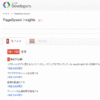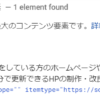優れたスマホ対応でSEOを強化!自社ホームページをチェックしましょう
スマホ対応の重要性とチェック方法」スマホ対応ホームページはGoogle検索の順位に影響!パソコンでスマホ用ページをチェックし、改善を。
目次
御社ホームページはスマートフォンに対応できているでしょうか?
スマホで見やすく、操作しやすくできているでしょうか?
スマホでホームページを見る人の割合は、企業むけの職種でも半分ほど。個人向けでは7~8割くらいになっています。
Google検索の順位はスマホ用HPを元に決めている
Googleは1990年代末に創業して以来、ずっとパソコン用ホームページを元に検索順位を決めていました。
iモードがブームになって携帯用ホームページが数多く作られた時期でもそうです。
しかし、スマホ用ホームページが十分に普及して、スマホで検索する人の方が多くなると、パソコン用HPを元に検索順位を決めるのは実情に合わなくなってきました。
そこで、2018年からスマホ用ホームページの内容やリンクを元に検索順位を決めるようにし始めました。
ただし、スマホ用ホームページがない場合は、これまで通りにパソコン用ホームページを参考にしています。
この変更を「Mobile First Indexing(モバイル ファースト インデックス)」と呼びます。
早くからスマホ対応をされた方こそ見直しを
ここ数年で新しくスマホ対応ホームページを作られた・リニューアルされた方は、モバイルファーストインデックスがらみで大きな問題はないかと思います。
※もちろん、明らかに検索順位が振るわない場合は、内容やサイトの作りなどに問題がないかを見直す必要があります。
しかし、2010年代の前半くらいにスマホ対応やスマホ用ホームページを作られて、そのまま使い続けておられる場合は、一度ホームページを見直した方が良いでしょう。
たとえば、当時のホームページビルダーには、パソコン用ホームページからスマホ用ホームページを自動で作る機能がありました。
ただし、できるページの機能は最小限。
文章や写真がパソコン用ホームページよりは見やすい程度で、ほかのページに移動するためのメニューもありません。
問い合わせや予約をしようにも、電話やメール、LINEのボタンもないのです。
さらに、パソコン用ホームページとは別のURLになるので、モバイルファーストインデックスが導入された現在では、SEOにも不利になります。
ここまで極端でなくとも、パソコン用ページに比べて情報量を削っていたり、内部リンクが少なかったりするスマホ用ページは、しばしば見かけます。
昔からホームページを運営している方だと、どうしてもパソコン用ホームページを元に判断してしまいがちです。
今はスマホ用ホームページが主流ですので、まずスマホ用ページをチェックするようにしてください。
パソコンでスマホ用ページをチェックする方法
スマホ用ホームページが見やすいかどうかは、スマホでチェックしていただくのが簡単でしょう。
しかし、スマホよりパソコンが使い慣れているという方のために、パソコンでスマホ用ページをチェックできる方法を紹介いたします。
Google Chromeの場合
- チェックしたいページを開きます。
- ページ上のどこかで、マウスの右ボタンをクリックします。Macの場合は【Control】キーを押したままクリックします。
- 出て来たメニューの一番下【検証】をクリックします。
- 表示が変わるので、画面上の【サイズ:レスポンシブ▼】をクリックして、メニューの中からスマホの機種を適当に選んでクリックします。(iPhone SEあたりが無難かと)
- スマホ用の表示になっていない場合は、Chromeのアドレス欄の左にある【丸い矢印】をクリックして、ページを読み込み直してください。
Edgeの場合
- チェックしたいページを開きます。
- ページ上のどこかで、マウスの右ボタンをクリックします。Macの場合は【Control】キーを押したままクリックします。
- 出て来たメニューの一番下【開発者ツールで調査する】をクリックします。
- 表示が変わるので、画面上の【ディメンション:レスポンシブ▼】をクリックして、メニューの中からスマホの機種を適当に選んでクリックします。(iPhone SEあたりが無難かと)
- スマホ用の表示になっていない場合は、Edgeのアドレス欄の左にある【丸い矢印】をクリックして、ページを読み込み直してください。
Firefoxの場合
- チェックしたいページを開きます。
- ページ上のどこかで、マウスの右ボタンをクリックします。Macの場合は【Control】キーを押したままクリックします。
- 出て来たメニューの下から2番目【調査】をクリックします。
- 【開発ツール】という画面が開くので、右上にある【□が2つ重なったマーク】をクリックします。
- 表示が変わるので、画面上の【レスポンシブ▼】をクリックして、メニューの中からスマホの機種を適当に選んでクリックします。(iPhone SEなど)
- スマホ用の表示になっていない場合は、Firefoxのアドレス欄の左にある【丸い矢印】をクリックして、ページを読み込み直してください。
Safariの場合
- チェックしたいページを開きます。
- 画面左上の【Safari】をクリック、出て来たメニューの【環境設定】をクリック。
- 新しい画面が開くので、画面上のメニューの一番右【詳細】をクリック。
- 一番下にある【□メニューバーに"開発"メニューを表示】にチェックを入れます。
- 画面上のメニューに【開発】という項目が追加されるので、そこをクリック。
- 出て来たメニューの中ほど【レスポンシブ・デザイン・モードにする】をクリックします。
- 表示が変わるので、出てきたメニューの中からスマホの機種を適当に選んでクリックします。(iPhone SEなど)
- スマホ用の表示になっていない場合は、Safariのアドレス欄の左にある【丸い矢印】をクリックして、ページを読み込み直してください。
上記の方法でチェックしたスマホ用ホームページの見た目や使い勝手に、何か問題はないでしょうか?
- 文字サイズが小さい
- 本文の右側に余白ができる
- 表示される速度が遅い
- 【お問い合わせ】などのメニューがない
- その他、パソコン用ページにはある項目が見当たらない
などの問題点がございましたら、ぜひ改善してください。
自力では難しい・ホームページを作った会社と連絡が取れないなどがございましたら、当会でご相談を承ります。
当会では、以下のようなサービスをご用意しております。
また、それ以外の問題点を直す作業も行います。
パソコンでホームページを見る人よりも、スマホでホームページを見る人が多くなって10年ほどになります。
業種によっては「スマホ用ホームページだけあればいい」くらいスマホからのアクセスが増えていますので、SEOに限らず、スマホでの見やすさや扱いやすさを時々見直してみてはいかがでしょうか?
もし気になる点や改善したい点がありましたら、ご相談を承ります。下記フォーム・LINE公式アカウントからお寄せください。